PDF电子签名操作方法(无纸化办公)资料
- 格式:ppt
- 大小:1.82 MB
- 文档页数:16
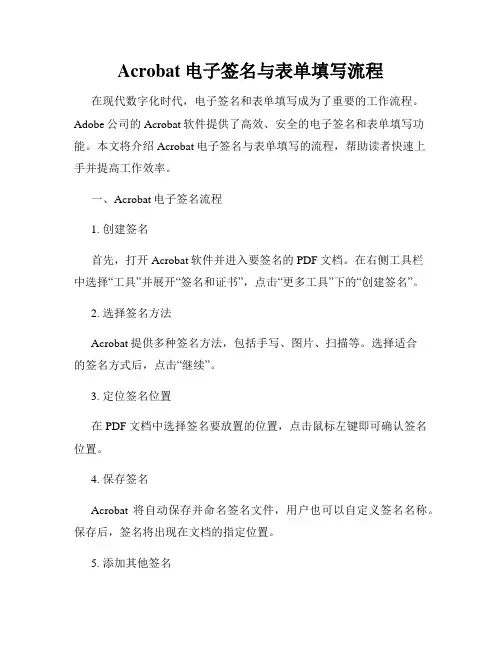
Acrobat电子签名与表单填写流程在现代数字化时代,电子签名和表单填写成为了重要的工作流程。
Adobe公司的Acrobat软件提供了高效、安全的电子签名和表单填写功能。
本文将介绍Acrobat电子签名与表单填写的流程,帮助读者快速上手并提高工作效率。
一、Acrobat电子签名流程1. 创建签名首先,打开Acrobat软件并进入要签名的PDF文档。
在右侧工具栏中选择“工具”并展开“签名和证书”,点击“更多工具”下的“创建签名”。
2. 选择签名方法Acrobat提供多种签名方法,包括手写、图片、扫描等。
选择适合的签名方式后,点击“继续”。
3. 定位签名位置在PDF文档中选择签名要放置的位置,点击鼠标左键即可确认签名位置。
4. 保存签名Acrobat将自动保存并命名签名文件,用户也可以自定义签名名称。
保存后,签名将出现在文档的指定位置。
5. 添加其他签名如果需要在同一文档中添加多个签名,可重复以上步骤。
Acrobat 会自动创建签名的副本,并根据用户需求进行位置调整。
二、Acrobat表单填写流程1. 表单打开与编辑首先,打开需要填写的PDF表单。
在右侧工具栏中选择“工具”并展开“表单”,点击“编辑”工具。
2. 填写表单内容通过选中表单中的文本框,直接在文本框内输入相应内容。
3. 选择选项表单中可能存在选择题、单选框或复选框等选项。
通过点击相应选项来选择答案或标记多选项。
4. 日期和数字输入如果表单需要填写日期或数字,Acrobat提供了专门的日期选择器和数字输入工具,可直接选择或输入相应数值。
5. 保存与提交填写完表单后,点击保存按钮,选择保存的位置并命名文件。
如果表单需要提交,可点击“提交”按钮选择相应提交方式,如电子邮件、网络表单等。
三、Acrobat电子签名与表单填写的注意事项1. 安全性Acrobat的电子签名功能采用了加密技术,保证签名的安全性和完整性。
用户在签名时需提供相应的身份认证,确保签名的有效性。
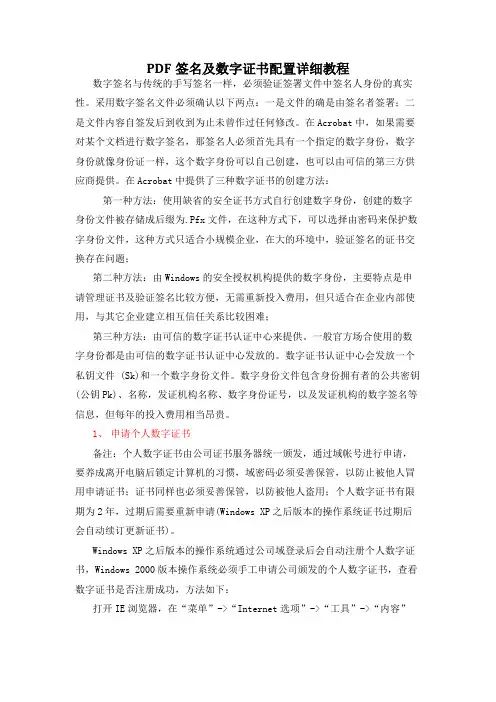
PDF签名及数字证书配置详细教程数字签名与传统的手写签名一样,必须验证签署文件中签名人身份的真实性。
采用数字签名文件必须确认以下两点:一是文件的确是由签名者签署;二是文件内容自签发后到收到为止未曾作过任何修改。
在Acrobat中,如果需要对某个文档进行数字签名,那签名人必须首先具有一个指定的数字身份,数字身份就像身份证一样,这个数字身份可以自己创建,也可以由可信的第三方供应商提供。
在Acrobat中提供了三种数字证书的创建方法:第一种方法:使用缺省的安全证书方式自行创建数字身份,创建的数字身份文件被存储成后缀为.Pfx文件,在这种方式下,可以选择由密码来保护数字身份文件,这种方式只适合小规模企业,在大的环境中,验证签名的证书交换存在问题;第二种方法:由Windows的安全授权机构提供的数字身份,主要特点是申请管理证书及验证签名比较方便,无需重新投入费用,但只适合在企业内部使用,与其它企业建立相互信任关系比较困难;第三种方法:由可信的数字证书认证中心来提供。
一般官方场合使用的数字身份都是由可信的数字证书认证中心发放的。
数字证书认证中心会发放一个私钥文件 (Sk)和一个数字身份文件。
数字身份文件包含身份拥有者的公共密钥(公钥Pk)、名称,发证机构名称、数字身份证号,以及发证机构的数字签名等信息,但每年的投入费用相当昂贵。
1、申请个人数字证书备注:个人数字证书由公司证书服务器统一颁发,通过域帐号进行申请,要养成离开电脑后锁定计算机的习惯,域密码必须妥善保管,以防止被他人冒用申请证书;证书同样也必须妥善保管,以防被他人盗用;个人数字证书有限期为2年,过期后需要重新申请(Windows XP之后版本的操作系统证书过期后会自动续订更新证书)。
Windows XP之后版本的操作系统通过公司域登录后会自动注册个人数字证书,Windows 2000版本操作系统必须手工申请公司颁发的个人数字证书,查看数字证书是否注册成功,方法如下:打开IE浏览器,在“菜单”->“Internet选项”->“工具”->“内容”点击“证书”如果在个人证书列表中没有你以你域帐号描述的证书,请使用以下方法手工申请证书。
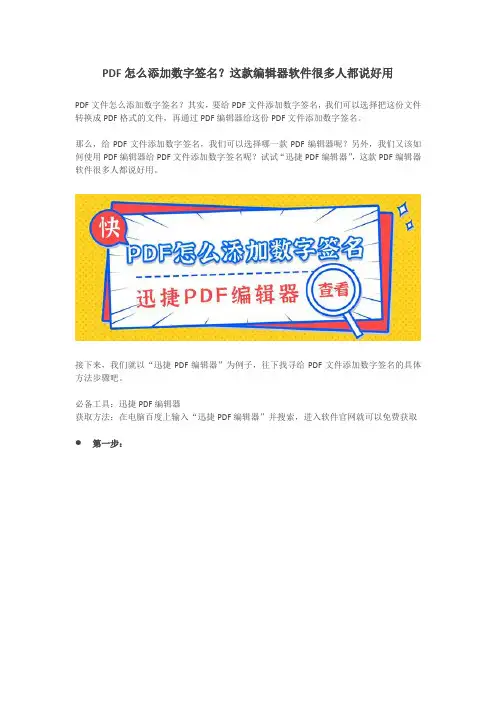
PDF怎么添加数字签名?这款编辑器软件很多人都说好用PDF文件怎么添加数字签名?其实,要给PDF文件添加数字签名,我们可以选择把这份文件转换成PDF格式的文件,再通过PDF编辑器给这份PDF文件添加数字签名。
那么,给PDF文件添加数字签名,我们可以选择哪一款PDF编辑器呢?另外,我们又该如何使用PDF编辑器给PDF文件添加数字签名呢?试试“迅捷PDF编辑器”,这款PDF编辑器软件很多人都说好用。
接下来,我们就以“迅捷PDF编辑器”为例子,往下找寻给PDF文件添加数字签名的具体方法步骤吧。
必备工具:迅捷PDF编辑器获取方法:在电脑百度上输入“迅捷PDF编辑器”并搜索,进入软件官网就可以免费获取第一步:在电脑上下载、安装好“迅捷PDF编辑器”后,双击运行该软件。
打开软件后,点击页面左上方的【文件】-【打开】,在弹出来的框中找到需要添加数字签名的PDF文件。
点击框中的【打开】按钮,把PDF文件打开。
第二步:需要添加数字签名的PDF文件在“迅捷PDF编辑器”中打开后,点击页面上方菜单栏处的【文档】。
在【文档】下拉框中找到【数字签名】,点击其中的【放置签名】以创建新的签名域并签名。
●第三步:点击【放置签名】后,点击并拉动鼠标,创建新的签名域。
●第四步:松开鼠标后,会弹出一个签名文档的设置页面。
在这里,完成对数字签名的各项设置。
完成设置后,点击设置页面的【确定】按钮,如此便完成数字签名的设置啦(或者直接点击【数字签名】中的【签名文档】,完成设置)。
第五步:最后,把已经添加数字签名的PDF文件保存起来就可以啦。
看完小编的分享内容,各位小伙伴是否已经知道如何使用“迅捷PDF编辑器”给PDF文件“迅捷PDF编辑器”还有更多其它PDF编辑功能哦。
添加数字签名了呢?除了添加数字签名,对这款软件感兴趣的小伙伴们,记得到软件官网下载、安装下来哦。

合同电子签章操作流程宝子们!今天来给大家唠唠合同电子签章的操作流程呀。
一、准备工作。
咱得先有个能进行电子签章的平台或者软件哦。
这个呢,可能是公司内部指定的,也可能是根据业务需求自己找的合法合规的平台。
比如说,有些公司会用专门的办公软件,它就自带电子签章功能。
那在开始签章之前呢,你得先注册账号并且登录进去呀。
就像咱们登录微信、QQ啥的一样,把自己的账号密码输好,或者用手机验证码登录也成。
二、合同上传。
账号登录好了之后呀,就该把要签章的合同传上去啦。
这个合同的格式也是有要求的呢,一般来说,PDF格式是比较常用的。
要是你的合同是Word文档,那得先转换成PDF哦。
怎么转换呢?其实很简单啦,你可以在Word里直接另存为PDF格式,或者用一些在线的转换工具,像Smallpdf这种,超级方便的。
上传合同的时候呢,就找到平台上那个专门上传文件的按钮,点一下,然后从自己的电脑里找到合同文件,选中它,再点确定就好啦。
三、签章设置。
四、身份验证。
签章设置好了,可还不能直接就签上哦。
为了保证合同的安全性和有效性,平台一般会要求进行身份验证。
这个身份验证的方式有很多种呢。
常见的就是短信验证码验证啦,平台会给你注册的手机发一个验证码,你把这个验证码填到指定的地方就好。
还有一些平台会用指纹识别或者面部识别的方式,这个就更高级啦。
如果是指纹识别,你就把手指按在手机或者电脑的指纹识别器上;要是面部识别呢,就对着摄像头笑一笑,让它识别出你的小脸蛋儿就好啦。
五、完成签章。
身份验证通过了,这时候就可以正式签章啦。
再确认一下签章的位置、大小还有合同内容都没问题之后呢,就点击那个“确定签章”或者“签署”的按钮。
然后就会看到签章出现在合同上啦,就像变魔术一样呢。
这时候,一份电子签章的合同就完成啦。
宝子们,合同电子签章其实不难的,只要按照这个流程一步一步来,肯定能搞定的啦。
要是在操作过程中遇到啥问题,可别自己一个人瞎琢磨,赶紧找公司的技术支持或者平台的客服,他们都会很热心地帮你解决的哦。
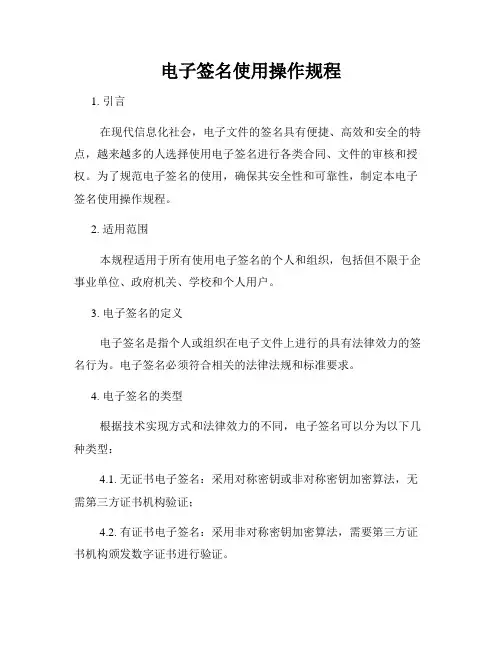
电子签名使用操作规程1. 引言在现代信息化社会,电子文件的签名具有便捷、高效和安全的特点,越来越多的人选择使用电子签名进行各类合同、文件的审核和授权。
为了规范电子签名的使用,确保其安全性和可靠性,制定本电子签名使用操作规程。
2. 适用范围本规程适用于所有使用电子签名的个人和组织,包括但不限于企事业单位、政府机关、学校和个人用户。
3. 电子签名的定义电子签名是指个人或组织在电子文件上进行的具有法律效力的签名行为。
电子签名必须符合相关的法律法规和标准要求。
4. 电子签名的类型根据技术实现方式和法律效力的不同,电子签名可以分为以下几种类型:4.1. 无证书电子签名:采用对称密钥或非对称密钥加密算法,无需第三方证书机构验证;4.2. 有证书电子签名:采用非对称密钥加密算法,需要第三方证书机构颁发数字证书进行验证。
5. 电子签名的使用5.1. 选择合适的电子签名工具:根据实际需求选择符合法律要求且功能完善的电子签名工具;5.2. 登录并注册电子签名账号:按照工具提供的指引进行账号注册和登录操作;5.3. 创建签名区域:在需要签名的电子文件中创建签名区域,确保签名位置的准确和有效;5.4. 签署文件:在签名区域内使用指定的签名方式进行签署,包括绘制签名、上传手写签名图片或选择证书签名;5.5. 验证签名:签署完成后,进行签名的验证操作,确保签名的真实性和完整性;5.6. 分发文件:完成签名验证后,按照需要将签署完成的文件进行分发或存档。
6. 电子签名安全要求为了确保电子签名的安全性,用户应当遵守以下安全要求:6.1. 保护签名私钥:签名私钥是电子签名的核心,用户应妥善保管私钥,避免泄露;6.2. 谨防恶意篡改:在签名文件传输和存储过程中,应使用安全通道和存储设备,防范恶意篡改;6.3. 定期更新证书:有证书电子签名用户应及时更新证书,确保其有效性;6.4. 注意签名环境安全:签名时应确保环境无恶意软件或木马,避免签名过程被窃取。
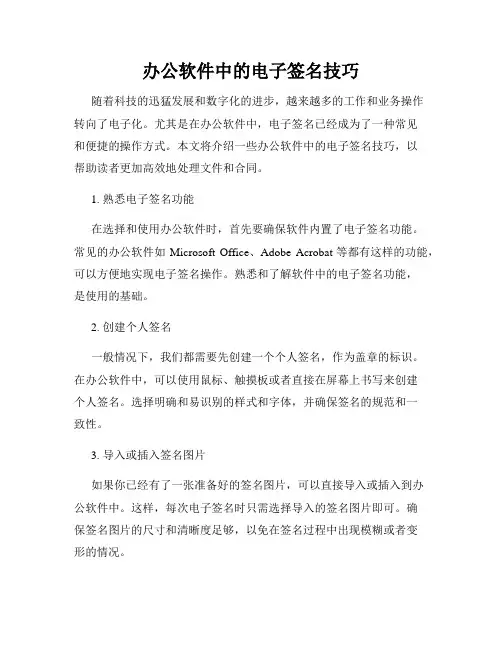
办公软件中的电子签名技巧随着科技的迅猛发展和数字化的进步,越来越多的工作和业务操作转向了电子化。
尤其是在办公软件中,电子签名已经成为了一种常见和便捷的操作方式。
本文将介绍一些办公软件中的电子签名技巧,以帮助读者更加高效地处理文件和合同。
1. 熟悉电子签名功能在选择和使用办公软件时,首先要确保软件内置了电子签名功能。
常见的办公软件如Microsoft Office、Adobe Acrobat等都有这样的功能,可以方便地实现电子签名操作。
熟悉和了解软件中的电子签名功能,是使用的基础。
2. 创建个人签名一般情况下,我们都需要先创建一个个人签名,作为盖章的标识。
在办公软件中,可以使用鼠标、触摸板或者直接在屏幕上书写来创建个人签名。
选择明确和易识别的样式和字体,并确保签名的规范和一致性。
3. 导入或插入签名图片如果你已经有了一张准备好的签名图片,可以直接导入或插入到办公软件中。
这样,每次电子签名时只需选择导入的签名图片即可。
确保签名图片的尺寸和清晰度足够,以免在签名过程中出现模糊或者变形的情况。
4. 设置签名位置对于需要签署的文件或合同,选择合适的签名位置是关键。
在办公软件中,可以预留签名位置或者在合适的位置手动绘制签名。
如果是合同等长期有效的文件,可以选择固定的签名位置,方便后续签署。
5. 校验签名的可靠性为了保证签名的可靠性和法律效力,一般办公软件都支持电子签名的校验功能。
在签署文件后,可以通过软件自动验证签名是否完整和有效。
如果软件支持,也可以使用数字证书来增强签名的安全性和可靠性。
6. 添加时间戳为了记录签名的具体时间和顺序,一些办公软件也支持添加时间戳的功能。
在签名的同时,自动添加时间戳可以有效防止签名被篡改或者后期争议。
在一些重要的文件签署中,添加时间戳是一个推荐的操作。
7. 分享和转发签名文件一旦完成签名,你可以将签名文件保存为PDF或者其他支持的格式。
这样,你可以轻松地与他人分享和转发签名文件,而无需担心签名的篡改或丢失。
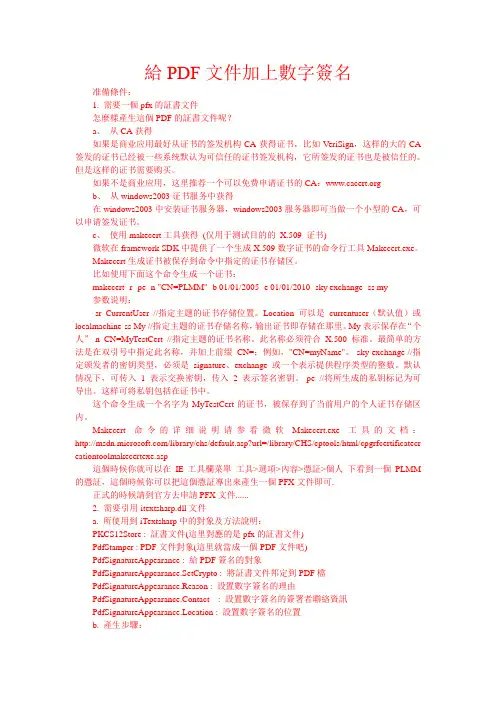
給PDF文件加上數字簽名准備條件:1. 需要一個pfx的証書文件怎麼樣產生這個PDF的証書文件呢?a、从CA获得如果是商业应用最好从证书的签发机构CA获得证书,比如V eriSign,这样的大的CA 签发的证书已经被一些系统默认为可信任的证书签发机构,它所签发的证书也是被信任的。
但是这样的证书需要购买。
如果不是商业应用,这里推荐一个可以免费申请证书的CA:b、从windows2003证书服务中获得在windows2003中安装证书服务器,windows2003服务器即可当做一个小型的CA,可以申请签发证书。
c、使用makecert工具获得(仅用于测试目的的X.509 证书)微软在framework SDK中提供了一个生成X.509数字证书的命令行工具Makecert.exe。
Makecert生成证书被保存到命令中指定的证书存储区。
比如使用下面这个命令生成一个证书:makecert -r -pe -n "CN=PLMM" -b 01/01/2005 -e 01/01/2010 -sky exchange -ss my参数说明:-sr CurrentUser //指定主题的证书存储位置。
Location 可以是currentuser(默认值)或localmachine-ss My //指定主题的证书存储名称,输出证书即存储在那里。
My表示保存在“个人”-n CN=MyTestCert //指定主题的证书名称。
此名称必须符合X.500 标准。
最简单的方法是在双引号中指定此名称,并加上前缀CN=;例如,"CN=myName"。
-sky exchange //指定颁发者的密钥类型,必须是signature、exchange 或一个表示提供程序类型的整数。
默认情况下,可传入 1 表示交换密钥,传入 2 表示签名密钥。
-pe //将所生成的私钥标记为可导出。
这样可将私钥包括在证书中。
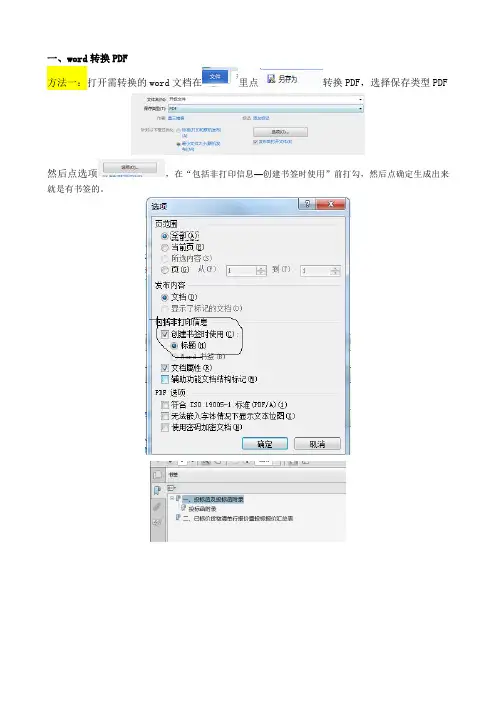
一、word转换PDF方法一:打开需转换的word文档在里点转换PDF,选择保存类型PDF然后点选项,在“包括非打印信息—创建书签时使用”前打勾,然后点确定生成出来就是有书签的。
方法二:打开需转换的word文档在里点转换PDF,过程会比方法一直接另存PDF慢,因为这个生成出来直接就有书签功能推荐使用方法一,速度快很多。
二、将PDF格式虚拟打印为图片格式打开第1步另存的PDF文件,点击文件-打印-选择打印机为ADOBE PDF--设置--高级勾选作为图像打印,像素根据需要调整.一般300dpi,然后确定继续确定三、将打印的图片格式的PDF文件另存,存个好记的名字,如命名为:虚拟打印的文件;方便一会查找替换使用,文件命名并选择保存位置,点击保存,保存后文档自动在acrobat中打开;然后关闭这个虚拟打印的PDF文档四、回头打开第一步做的PDF文档将里面的内容全部替换第三步虚拟打印的的PDF打开第一步所做的PDF文档(因为这个已经有目录索引及书签功能了)点文档-替换-选第三步虚拟打印的PDF的文档—选择替换页码(全部,最后面数字红色箭头所指是几前面绿色剪头所指就更改为几)-点确定五、对第四步替换好的PFD进行OCR识别1、点击-文档-OCR识别-使用OCR识别-所有页面。
六、识别后的文档保存即可完成后就是招标公司要求的PDF二值。
如果在替换页面情况下,出现如下提示,就是你的word转的单层pdf有问题,需重新转单层pdf,不用重新导出图片.如果上述方法解决不了,那就把有问题的那页重新另存为PDF(打开word只生成有问题那页),再导成图片,再合并,再OCR识别,最后在原先做好的整本里替换那一页就可以了。
关于双层PDF电子签章的步骤目前个人所知道的一般有两种方式:一种是将公章盖在白纸上,然后扫描,用CTRL+AIT+A截图公章那一块后粘贴到文档中(QQ或微信对话框中也可以)然后另存(格式PNG,别的格式我没试过);或者在PS里面裁剪只保留公章那一块另存(格式PNG,别的格式我没试过),如图:然后将这个图片章插入到word版本的投标文件首页或需要盖章的地方,调整好位置后,设置图片格式为衬于文字下方,就不会发生图片章遮挡文字的现象。
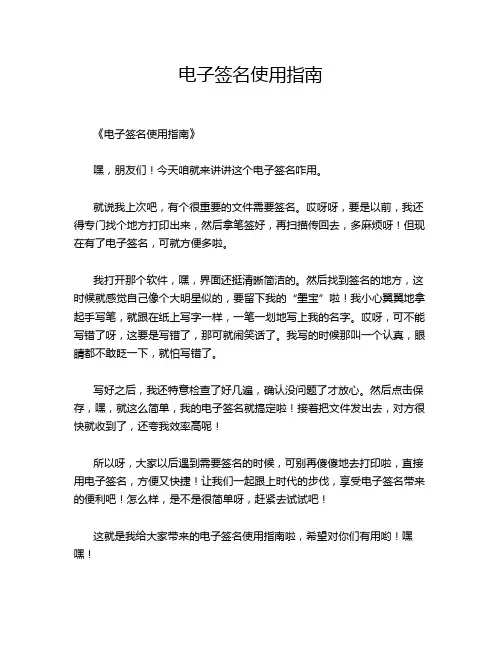
电子签名使用指南
《电子签名使用指南》
嘿,朋友们!今天咱就来讲讲这个电子签名咋用。
就说我上次吧,有个很重要的文件需要签名。
哎呀呀,要是以前,我还得专门找个地方打印出来,然后拿笔签好,再扫描传回去,多麻烦呀!但现在有了电子签名,可就方便多啦。
我打开那个软件,嘿,界面还挺清晰简洁的。
然后找到签名的地方,这时候就感觉自己像个大明星似的,要留下我的“墨宝”啦!我小心翼翼地拿起手写笔,就跟在纸上写字一样,一笔一划地写上我的名字。
哎呀,可不能写错了呀,这要是写错了,那可就闹笑话了。
我写的时候那叫一个认真,眼睛都不敢眨一下,就怕写错了。
写好之后,我还特意检查了好几遍,确认没问题了才放心。
然后点击保存,嘿,就这么简单,我的电子签名就搞定啦!接着把文件发出去,对方很快就收到了,还夸我效率高呢!
所以呀,大家以后遇到需要签名的时候,可别再傻傻地去打印啦,直接用电子签名,方便又快捷!让我们一起跟上时代的步伐,享受电子签名带来的便利吧!怎么样,是不是很简单呀,赶紧去试试吧!
这就是我给大家带来的电子签名使用指南啦,希望对你们有用哟!嘿嘿!。
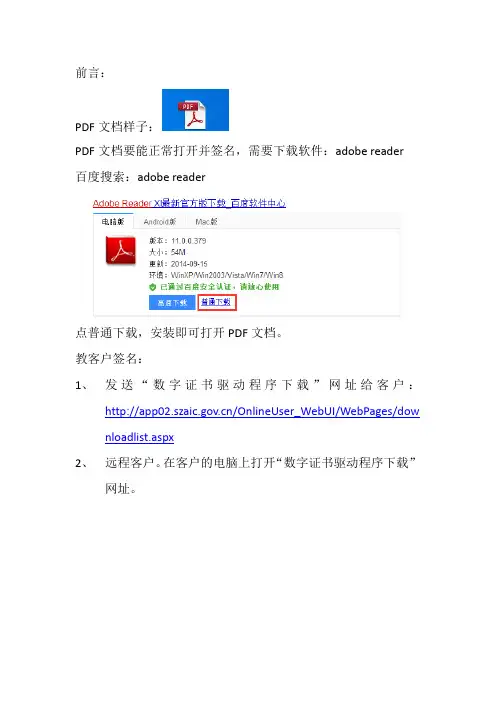
前言:
PDF文档样子:
PDF文档要能正常打开并签名,需要下载软件:adobe reader
百度搜索:adobe reader
点普通下载,安装即可打开PDF文档。
教客户签名:
1、发送“数字证书驱动程序下载”网址给客户:
/OnlineUser_WebUI/WebPages/dow nloadlist.aspx
2、远程客户。
在客户的电脑上打开“数字证书驱动程序下载”
网址。
3、问客户是使用的什么银行的U盾,找到该银行的U盾驱动。
按照步骤安装所需程序。
4、安装驱动完毕,把PDF文档发给客户。
看是否能打开。
注
意:一定要显示这个样子才能签名,别的软件打开的PDF文档是无法签名的。
如果不是显示这个样子,请参照前言,下载adobe reader。
5、要客户插上U盾,打开你下载的专属银行驱动,检查网银
环境,如需修复,点击“一键修复”功能。
修复之后打开PDF文档进行签名。
打开之后将PDF文档拉倒中间位置。
如图:
在经营者旁边红框位置是客户签名的位置。
点击红框里面
的横条,会弹出签名框,点击签名,客户输入网银密码后
即会显示一些字母加数字,或数字。
表示签名成功。
(注:没有输密码就显示的表示签名不正确)
6、签名成功之后,把PDF文档拉到最上面。
右上方有一个“提
交”字样。
点提交。
完毕,后续问题及时反馈。
我会及时更新文档。
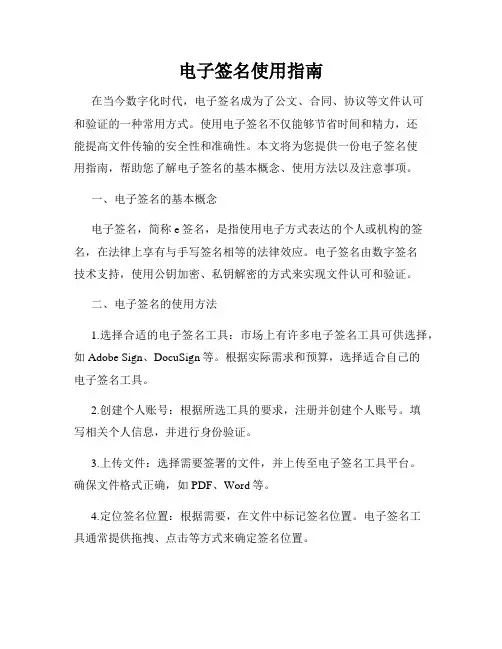
电子签名使用指南在当今数字化时代,电子签名成为了公文、合同、协议等文件认可和验证的一种常用方式。
使用电子签名不仅能够节省时间和精力,还能提高文件传输的安全性和准确性。
本文将为您提供一份电子签名使用指南,帮助您了解电子签名的基本概念、使用方法以及注意事项。
一、电子签名的基本概念电子签名,简称e签名,是指使用电子方式表达的个人或机构的签名,在法律上享有与手写签名相等的法律效应。
电子签名由数字签名技术支持,使用公钥加密、私钥解密的方式来实现文件认可和验证。
二、电子签名的使用方法1.选择合适的电子签名工具:市场上有许多电子签名工具可供选择,如Adobe Sign、DocuSign等。
根据实际需求和预算,选择适合自己的电子签名工具。
2.创建个人账号:根据所选工具的要求,注册并创建个人账号。
填写相关个人信息,并进行身份验证。
3.上传文件:选择需要签署的文件,并上传至电子签名工具平台。
确保文件格式正确,如PDF、Word等。
4.定位签名位置:根据需要,在文件中标记签名位置。
电子签名工具通常提供拖拽、点击等方式来确定签名位置。
5.添加电子签名:使用工具提供的工具栏,在标记位置上添加电子签名。
工具通常提供多种签名样式可供选择。
6.确认签名并保存:在添加电子签名后,仔细确认签名的正确性。
确认后保存文件,并选择合适的保存格式。
三、注意事项1.合法性认可:在使用电子签名之前,应确保所在国家或地区法律允许电子签名的使用,并对电子签名具有相应的法律认可。
2.身份验证:在使用电子签名工具注册时,确保提交真实准确的个人信息,并按照要求进行身份验证。
保护个人信息的安全性至关重要。
3.签署意愿明确:在使用电子签名前,确保明确自己的签署意愿,并审慎阅读文件内容。
确保签署的文件内容符合自身利益和意愿。
4.保护私钥:在使用电子签名工具后,妥善保管好个人的私钥。
私钥是确保签名安全性的重要因素。
5.法律效应:电子签名与手写签名具有相同的法律效应。
电子签名怎么弄电子签名是一种通过电子方式进行文件签署的技术。
它可以确保在电子文档上生成一份具有法定效力的签名,从而避免了传统纸质签名的繁琐和延迟。
本文将介绍电子签名的原理、应用、安全性以及使用方法。
电子签名是一项基于密码学技术的数字签名,用于验证签名者的身份和签署文件的完整性。
在传统的纸质文件中,我们通常会用手写的方式签署文件,以证明该文件是真实的、未被篡改的、并且签署者是可信的。
而在电子文档中,我们需要使用一种类似的方式来实现签署的效果。
首先,为了确保电子签名的安全性和可信度,我们需要使用一种叫做非对称加密技术。
非对称加密技术意味着我们需要一对密钥,包括一个私钥和一个公钥。
私钥只能被签名者保留,用于签署文件;而公钥可以被任何人使用来验证签名的有效性。
在签署文档时,签名者首先会使用自己的私钥对文档进行加密处理,生成一段加密后的数据,即数字签名。
这个数字签名会与原始文档一起传输给接收者。
当接收者收到签名后,会使用签名者的公钥来解密数字签名,得到原始文档。
解密后的原始文档可以被与签名者共享的公钥一起验证签名的有效性。
如果验证通过,就意味着文件是由签名者签署的,并且没有被篡改过。
这就确保了电子签名的完整性和真实性。
电子签名技术有着广泛的应用。
在商业领域,电子签名可用于在线合同签署、授权文件签署、审批过程等。
在政府机构和法律领域,电子签名可以用于电子文件的认证和法律效力的确认。
在金融行业,电子签名可以用于开设银行账户、贷款申请、交易授权等。
然而,电子签名也面临着一些安全风险。
为了确保签名的安全性,我们需要保证私钥的机密性,防止私钥被盗用。
此外,签名者的身份验证也非常重要,以避免签名者的冒用和伪造。
使用电子签名的方法非常简单。
首先,签名者需要选择一家信誉良好的电子签名提供商,并注册一个账户。
在准备签署文件之前,签名者需要上传自己的签名样本,并为其创建一个电子签名模板。
在签约过程中,签名者只需在文档上选择合适的位置,填写必要的信息,然后应用电子签名即可。
工作证明书的电子签名应该如何实现在当今数字化的时代,工作证明书的电子签名正逐渐成为一种趋势。
它不仅提高了工作效率,还减少了纸质文件的使用,更加环保和便捷。
但要实现工作证明书的电子签名,需要遵循一定的流程和技术规范,以确保其合法性、安全性和有效性。
首先,我们需要了解什么是电子签名。
电子签名是指数据电文中以电子形式所含、所附用于识别签名人身份并表明签名人认可其中内容的数据。
简单来说,它就是一种在电子文件上的“签字”,具有与手写签名同等的法律效力。
要实现工作证明书的电子签名,第一步是选择合适的电子签名技术。
目前常见的电子签名技术包括数字证书签名、生物特征识别签名(如指纹、面部识别等)和基于密码的签名等。
数字证书签名是最为常见和可靠的一种方式,它通过第三方认证机构颁发的数字证书来验证签名人的身份。
在选择电子签名技术时,需要考虑多方面的因素,如安全性、易用性、成本等。
对于工作证明书这样重要的文件,安全性是首要考虑的因素。
因此,选择经过权威认证的电子签名服务提供商至关重要。
接下来,需要建立签名人的身份认证机制。
这是确保电子签名合法有效的关键步骤。
通常,这需要签名人提供有效的身份证明文件,如身份证、护照等,并通过在线验证或面对面验证等方式来确认其身份。
一些电子签名服务提供商还会采用多因素认证,如结合密码、短信验证码、指纹识别等,进一步提高身份认证的安全性。
完成身份认证后,签名人需要获取用于签名的数字证书或其他签名工具。
这通常可以通过在线申请或从电子签名服务提供商处购买获得。
在获取数字证书时,签名人需要设置安全的密码,并妥善保管好相关的密钥和证书文件。
然后,就可以进行工作证明书的电子签名操作了。
一般来说,这可以通过在电子文档上点击签名按钮,选择数字证书或其他签名方式,并输入相应的密码或进行生物特征识别来完成。
在签名过程中,系统会自动记录签名的时间、地点、签名人的身份信息等元数据,以保证签名的可追溯性和不可否认性。
PDF电子签名怎么签?这个工具用用看
PDF电子签名怎么签?PDF电子签名是一种在数字世界中验证文档真实性和完整性的方式。
它是用于保护PDF文档免受篡改和伪造的一种重要机制。
在现代社会中,越来越多的人使用PDF文档来处理和存储敏感信息,因此PDF签名变得越来越重要,那么在PDF上电子签名怎么签呢?一起来看看这几个工具吧。
下面列举了一些支持PDF电子签名的外国工具:
1. Adobe Acrobat - Adobe公司开发的一款流行的PDF编辑器,支持数字签名和证书签名。
数字签名可以通过在文档中加入数字签名印章来验证文档的真实性和完整性。
2. DocuSign - 一款专业的电子签名软件,支持在PDF文档中添加数字签名、证书签名和手写签名等多种签名方式。
3. Nitro Pro - 一款全能的PDF工具,支持数字签名和批量签名等签名功能。
4. 以下工具也提供了PDF签名的功能,其独特优势包括:
方便易用:它的签名功能非常易于使用,用户可以通过简单的步骤添加数字签名或者扫描手写签名。
此外还提供了一套完整的签名模板和管理工具,可以帮助用户更好地管理签名的安全性和可靠性。
全面支持:不仅支持在PDF文档中添加数字签名,还支持手写签名和图片签名等多种签名方式,满足不同用户的需求。
总之,无论是使用外国工具还是图中的编辑器,PDF签名都是一种重要的验证文档真实性和完整性的方式,为用户带来更加便捷和安全的使用体验。
在选择PDF签名工具时,用户应该根据自己的需求和实际情况选择最合适的工具,以确保签名的安全性和可靠性。